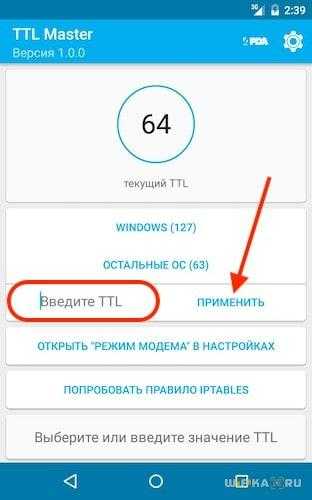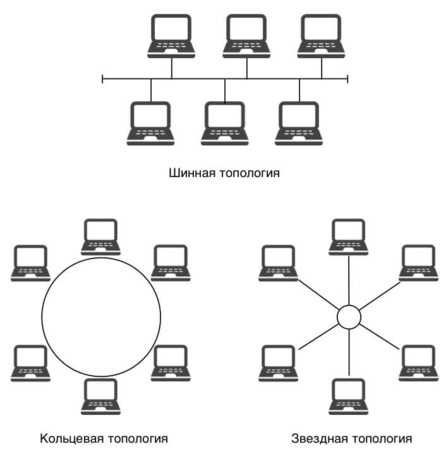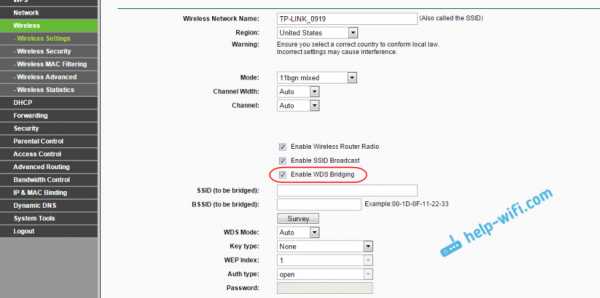Мы принимаем к оплате:
«Подарочный сертификат» от нашего Учебного Центра – это лучший подарок для тех, кто Вам дорог! Оплате обучение и подарите Вашим родным и близким обучение по любому из курсов!!!
«Сертификат на повторное обучение» дает возможность повторно пройти обучение в нашем Учебном Центре со скидкой 1000 рублей!
А также:
Как поменять пароль на роутере zyxel keenetic lite 3
Как сменить, или поставить пароль на роутере ZyXEL? Меняем пароль на Wi-Fi и панель управления
Часто, в поиске пишут запросы, например "как сменить пароль на ZyXEL". Честно говоря, не очень понимаю, какую информацию хочет найти человек, ведь на роутере можно сменить, или установить два пароля: тот который защищает Wi-Fi сеть, и который защищает настройки роутера. Согласен, скорее всего нужна информация по смене пароля на беспроводную сеть, так как пароли на защиту панели управления мало кто ставит, а если ставит, то не меняет точно. Все их сразу забывают, потом делают сброс настроек и настраивают все заново:)
Ну да ладно, сейчас мы будем устанавливать, или менять пароль на Wi-Fi сеть на роутере ZyXEL. И еще, на всякий случай, покажу как сменить пароль для входа в настройки роутера. Вдруг вам пригодится. Кстати, нужно будет написать статейку о необходимости хорошей защиты ваших беспроводных сетей и роутеров. Старайтесь всегда устанавливать сложные пароли. Да, понимаю, сложно заполнить, постоянно нужно их вводить при подключении новых устройств и т. д. Но поверьте, это необходимо.
Писать статью буду на примере маршрутизатора ZyXEL Keenetic Start (страничка роутера с информацией и отзывами). Из всех "зюхелов" только он один у меня сейчас есть. Но, статья подойдет для всех роутеров этой компании. И еще, если вы забыли пароль от Wi-Fi и у вас роутер ZyXEL, то этим способом вы сможете посмотреть забытый пароль.
Установка и смена пароля Wi-Fi сети на ZyXEL
Заходим в настройки роутера. Здесь все стандартно: переходим по адресу 192.168.1.1, вводим пароль и логин. Или, смотрите подробную инструкцию по входу в настройки.
В настройках переходим на вкладку Сеть Wi-Fi (снизу). В поле "Ключ сети" указан пароль, который используется сейчас. Если вы хотите просто вспомнить забытый пароль, то перепишете его на бумажку, и можете закрывать настройки.
Если же вы хотите установить новый ключ сети, то напротив пункта "Защита сети" выберите WPA2-PSK. А в поле "Ключ сети" укажите новый пароль, которым будет защищена ваша сеть. Пароль должен быть минимум 8 символов (меньше, вам роутер не даст установить). И нажмите кнопку Применить. Постарайтесь запомнить пароль, или запишите его.
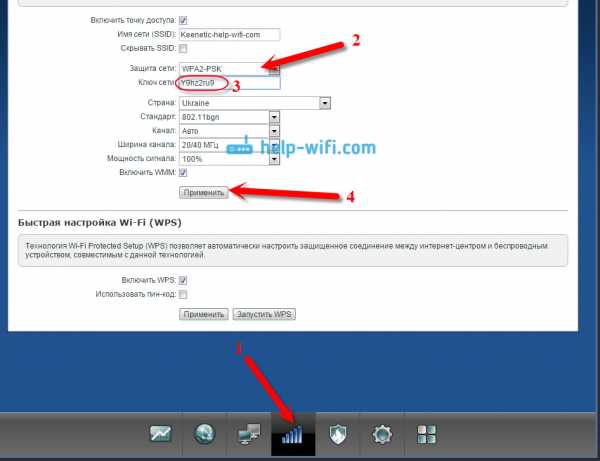
После смены пароля, могут возникнуть проблемы с подключением к Wi-Fi на тех устройства, которые уже были подключены с помощью старого пароля. Устройство запомнило старый пароль, а после смены, они не совпадают. Например, в Windows может появится ошибка "Параметры сети, сохраненные на этом компьютере, не соответствуют требованиям этой сети". На телефонах, может просто появляться ошибка "Не удалось соединится".
Решается эта проблем удалением вашей сети на компьютере, или телефоне и повторным подключением к ней, но уже с новым паролем.
Как видите, пароль на ZyXEL меняется очень просто. Так же просто, можно вспомнить забытый ключ сети.
Меняем пароля для входа в настройки маршрутизатора
Давайте еще рассмотрим процесс смены пароля, который используется для защиты настроек роутера. В процессе первой настройки своего маршрутизатора, вы скорее всего уже устанавливали этот пароль, как это делали мы в статье по настройке ZyXEL Keenetic Start, например.
В панели управления нужно перейти на вкладку Система, затем сверху выберите вкладку Пользователи. Нажмите на пользователя admin. Появится окно, в котором, в поле Установить пароль, укажите новый пароль для защиты маршрутизатора. И нажмите кнопку Сохранить.
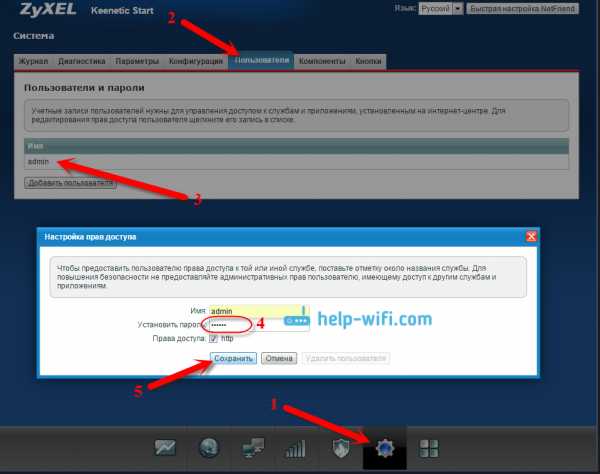
Этот пароль так же обязательно нужно где-то записать, или заполнить. Если вы его забудете, то не сможете получить доступ к настройкам и придется делать сброс настроек. Такая защита так же очень нужна, и она должна быть установлена. Если кто-то чужой подключится к вашему роутеру, то он не сможет попасть в настройки, не зная этот пароль.
пользователей и доступ (изменение пароля администратора) - Keenetic
На странице «Пользователи и доступ» вы можете настроить пароль администратора и учетные записи для других пользователей интернет-центра Keenetic.
Учетные записи пользователей необходимы для управления доступом к службам и приложениям, установленным в интернет-центре Keenetic.
ПРИМЕЧАНИЕ: Важно! По умолчанию в интернет-центре Keenetic настроена одна учетная запись администратора. Учетная запись с зарезервированным именем пользователя «admin» не может быть удалена, и нет возможности изменить это имя.Кроме того, учетная запись admin не может быть лишена права доступа к интерфейсу командной строки (TELNET и SSH) и полного (чтение / запись) доступа к настройкам роутера.
Чтобы изменить пароль администратора в разделе «Учетные записи пользователей», щелкните его запись.
В появившемся окне дважды введите новый пароль администратора в поля «Пароль» и «Повторить пароль». Затем нажмите «Сохранить».
ПРИМЕЧАНИЕ: Важно! Запомните или сохраните пароль администратора.Этот пароль требуется при подключении к веб-конфигуратору роутера и изменении настроек.
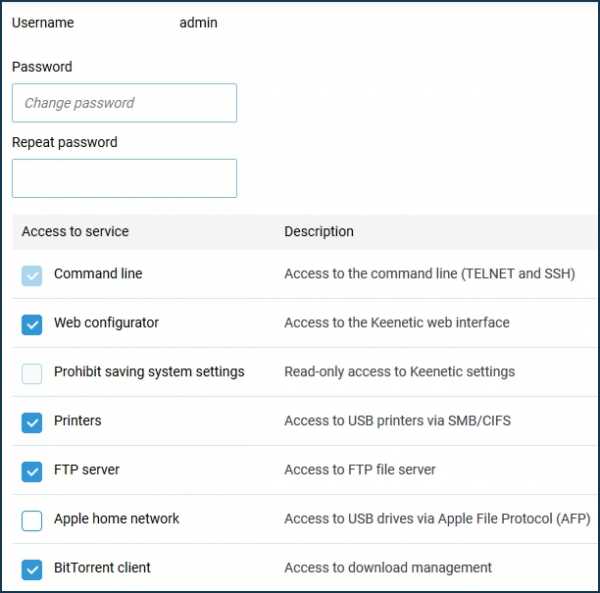
СОВЕТ: Примечание: Список прав доступа зависит от модели маршрутизатора и компонентов, установленных в системе KeeneticOS.
Чтобы создать новую учетную запись, нажмите кнопку «Создать пользователя».
В появившемся окне «Новый пользователь» в полях «Пароль» и «Повторить пароль» дважды укажите пароль пользователя, а ниже отметьте службы и приложения, к которым вы хотите разрешить доступ.Затем нажмите «Сохранить».
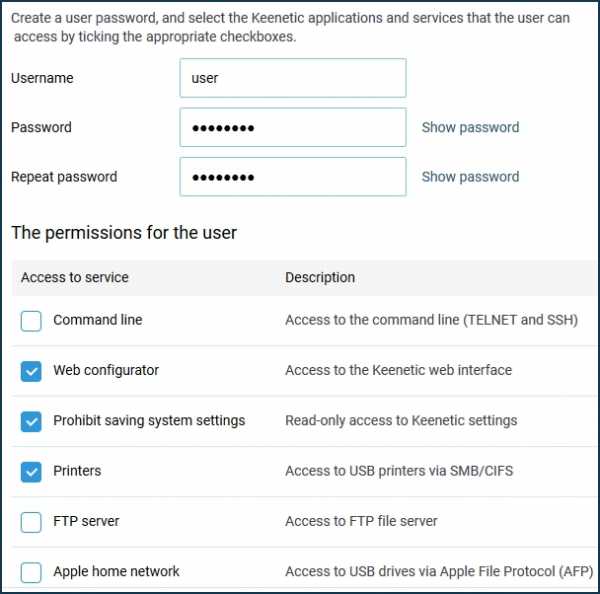
В этом примере создана учетная запись «пользователя».
В дополнение к настройкам управления пользователями на странице «Пользователи и доступ» вы также можете изменить порты TCP по умолчанию для подключения к веб-конфигуратору и интерфейсу командной строки (CLI) маршрутизатора. В полях «Порт HTTP» и «Порт TELNET» вы можете указать номер порта, отличный от номеров по умолчанию (TCP / 80 и TCP / 23).
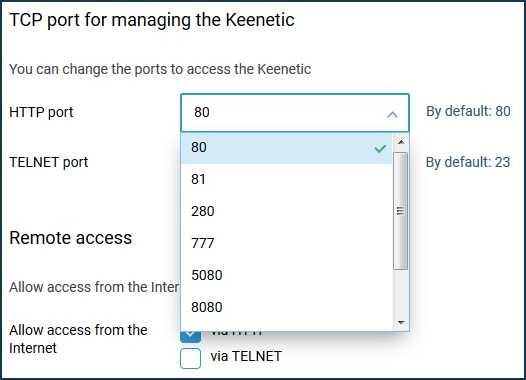
ПРИМЕЧАНИЕ: Важно! После изменения порта по умолчанию для веб-конфигуратора вам нужно будет ввести его в браузере вместе с IP-адресом: IP-адрес: номер_порта
Например: 192.168.1.1: 81
После изменения порта по умолчанию для интерфейса командной строки вам нужно будет использовать команду telnet: telnet IP-адрес номер_порта
Например: telnet 192.168.1.1 223
Если вам необходимо разрешить доступ к Keenetic Control из Интернета, укажите протокол (HTTP и / или TELNET) в разделе «Удаленный доступ».
СОВЕТ: Советы: Если вас беспокоит безопасность вашего маршрутизатора в Интернете, мы можем порекомендовать следующее:
1.Используйте сложные пароли длиной не менее 8 символов. Создавайте случайные пароли. Включите в пароль цифры и другие символы. Избегайте использования одного и того же пароля для разных сайтов или целей.
2. Не открывайте доступ к веб-конфигуратору маршрутизатора и командной строке из Интернета без необходимости. С настройками по умолчанию (заводскими) доступ к управлению интернет-центром (его веб-конфигуратору и командной строке) из Интернета заблокирован. Это реализовано с целью обеспечения безопасности устройства и локальной сети.
3. Маршрутизаторы Keenetic имеют функцию защиты паролем (защита от перебора). Обязательно используйте эту функцию, не отключайте ее (по умолчанию эта защита включена). Дополнительную информацию можно найти в статье «Защита паролем для доступа к роутеру».
Обычно приведенных выше советов достаточно для обеспечения безопасности маршрутизатора, но вы можете сделать и больше:
4. Используя правила межсетевого экрана, вы можете разрешить доступ к устройству только с определенного IP-адреса и только для определенных Сервисы.
5. При использовании Интернет-доступа к маршрутизатору из Интернета вы можете изменить номер порта по умолчанию. Например, измените стандартный порт 80 веб-конфигуратора на 280.
6. Создайте новую учетную запись пользователя, настройте ее с теми же правами доступа, что и у администратора, и используйте ее исключительно. А для администратора вы можете удалить все права доступа, кроме доступа к командной строке (CLI).
.
Логин и пароль маршрутизатора ZyXEL по умолчанию
IP по умолчанию для ZyXEL
- 192.168.1.1 89% Авторизоваться Админ
- 192.168.10.1 3% Авторизоваться Админ
- 192.168.100.1 2% Авторизоваться Админ
- 192.168.3.1 2% Авторизоваться Админ
- 192.168.0.1 2% Авторизоваться Админ
- 192.168.200.1 1% Авторизоваться Админ
- 192.168.212.1 1% Авторизоваться Админ
В зависимости от вашего локального IP-адреса выберите правильный IP-адрес из списка выше и нажмите «Администратор».Вы должны быть перенаправлены в интерфейс администратора вашего маршрутизатора.
.Пароли маршрутизатора ZyXEL
Полный список имен пользователей и паролей для маршрутизаторов ZyXEL .
Найдите пароль для маршрутизатора ZyXEL
Найти имя пользователя и пароль маршрутизатора ZyXEL очень просто, как 1,2,3.
-
Найдите номер модели вашего маршрутизатора ZyXEL
Посмотрите в левом столбце приведенного ниже списка паролей маршрутизатора ZyXEL номер модели вашего маршрутизатора ZyXEL.
-
Найдите имя пользователя маршрутизатора ZyXEL
Посмотрите в столбце справа от номера модели маршрутизатора имя пользователя маршрутизатора ZyXEL.
-
Найдите свой пароль маршрутизатора ZyXEL
Вы знаете, что делать. В другом столбце справа найдите пароль для маршрутизатора ZyXEL.
Отлично! Вы нашли пароль и имя пользователя для своего роутера ZyXEL! Что дальше?
Войдите в свой маршрутизатор ZyXEL с помощью пароля маршрутизатора
Попробуйте войти в свой маршрутизатор ZyXEL, используя имя пользователя и пароль.
Не знаете, как войти в свой маршрутизатор ZyXEL?
Вы можете войти в маршрутизатор ZyXEL за три простых шага:
-
Найдите IP-адрес маршрутизатора ZyXEL
- Введите IP-адрес маршрутизатора ZyXEL в адресную строку интернет-браузера
- Отправьте имя пользователя и пароль маршрутизатора ZyXEL по запросу маршрутизатора
Дополнительную информацию о том, как войти в систему на маршрутизаторе ZyXEL, см. В нашем бесплатном руководстве .
По-прежнему не можете войти в свой маршрутизатор ZyXEL даже при использовании имени пользователя и пароля для маршрутизатора?
Сброс пароля маршрутизатора ZyXEL до настроек по умолчанию
(Используйте это как последнее средство!)
Список паролей маршрутизатора ZyXEL
| ZyXEL | |||
| Модель | Имя пользователя по умолчанию | Пароль по умолчанию | |
| 660H-61 | 1234 | ||
| AMG1202-T10A | нет | 1234 | |
| C1000Z | admin | на наклейке маршрутизатора | |
| C1100Z | напечатано на нижней части маршрутизатора | напечатано на нижней части маршрутизатора | |
| EQ-660R | admin | 1234 | |
| HS-100W | admin | admin | |
| IAD-P2602 | пустой | админ | |
| NBG-334W | нет | 1234 | |
| NBG-415N | админ | 1234 | |
| NBG 416N | админ | 1234 | |
| NB G-418N | админ | 1234 | |
| NBG-419N | нет | 1234 | |
| NBG-4604 | админ | 1234 | |
| P 2601HN пустой | 1234 | ||
| P 2602H | пустой | 1234 | |
| P 2602HW | пустой | 1234 | |
| P 2602HW | пустой | 1234 | |
| admin | пустой | ||
| P 2602R | пустой | 1234 | |
| P 2812HNU | admin | 1234 | |
| P 320W | 1234 | ||
| P 324 | НЕТ | 1234 | |
| P 330w | admin | 1234 | |
| P 330W EE | admin | 1234 | |
| P 334WT | нет | 1234 | |
| P 335WT | пустой | ||
| P 336M | admin | 1234 | |
| P 660 D1 RoHS | 1234 | 1234 | |
| P 660 RT 1 v3s | |||
паролей ZyXEL на декабрь 2019 г.
Это полный список имен пользователей и паролей для маршрутизаторов ZyXEL.
Как войти в маршрутизатор ZyXEL
Большинство маршрутизаторов имеют веб-интерфейс. Это означает, что для входа в них вы запускаете свой веб-браузер.
Обычно вы входите в маршрутизатор ZyXEL в три этапа:
- Найдите IP-адрес маршрутизатора ZyXEL
- Введите IP-адрес маршрутизатора ZyXEL в адресную строку веб-браузера.
- При появлении запроса введите имя пользователя и пароль маршрутизатора ZyXEL Router
Список имен пользователей и паролей ниже.
Как сбросить пароль маршрутизатора ZyXEL до настроек по умолчанию
Если ни один из приведенных ниже паролей вам не подходит, у вас есть 2 варианта:
Перезагрузите маршрутизатор только в крайнем случае.
Список паролей маршрутизатора ZyXEL
Вот список всех известных паролей ZyXEL и маршрутизатора, на котором они были обнаружены.
Обязательно попробуйте их все!
| ZyXEL Model | Имя пользователя | Пароль | ||||
| AMG1202-T10A | пустой | 1234 | ||||
| AMG1302-T10B | admin | -1234 | ||||
| AMG AMG | admin | 1234 | ||||
| C1000Z | на нижней части маршрутизатора | на нижней части маршрутизатора | ||||
| C1100Z | на наклейке под маршрутизатором | на наклейке под маршрутизатором | ||||
| C1100Z | напечатано на нижней части маршрутизатора | напечатано на нижней части маршрутизатора | ||||
| C3000Z | admin | напечатано на маршрутизаторе | ||||
| D1000 eircom | admin | Напечатано на этикетке маршрутизатора | ||||
| DEL1201- T10A | пустой | админ | ||||
| EMG2926 | админ | админ | ||||
| EMG2926 | админ | пустой | ||||
| EMG2926-Q10A | админ | |||||
| EMG3415-B10A | admin | admin | ||||
| EMG3425-Q10A | admin | 1234 | ||||
| EQ-660R | F1 admin | 1234 | ||||
| admin | blank | |||||
| F1000 | admin | беспроводной ключ напечатан на задней панели устройства | ||||
| HomeBox 6641 | создан при установке | создан при установке | ||||
| HS-100W | 9003 4 adminadmin | |||||
| IAD-P2602 | blank | admin | ||||
| Keenetic III | admin | admin | ||||
| Keenetic Lite II | admin | 1234 | ||||
| Keenetic Lite II | admin | admin | ||||
| Keenetic Omni II | admin | admin | ||||
| LTE3311 | admin | 1234 | ||||
| LTE3311 | пользователь | пустой | ||||
| LTE4506-M606 | админ | 1234 | ||||
| NBG-334W | пустой | 1234 | ||||
| NBG-415N | NBG-415N | админ | ||||
| NB G-416N | админ | 1234 | ||||
| NBG-418N | админ | 1234 | ||||
| NBG-418N v2 | админ | 1234 | ||||
| NBG-418 | админ | пустой | ||||
| NBG-419N | пустой | 1234 | ||||
| NBG-4604 | админ | 1234 | ||||
| NBG5615 | NBG5615 | админ | ||||
| NBG6515 | пустой | 1234 | ||||
| NBG6716 | пустой | 1234 | ||||
| NBG6817 | пустой | 1234 | ||||
| P 2601 | админ. | 1234 | ||||
| P 2601HN | пустой | 1234 | ||||
| P 2602H | пустой | 1234 | ||||
| P 2602HW | пустой | 1234 | ||||
| P 2602HW | пустой | 1234 1234 | ||||
| P 2602HWT | admin | admin | ||||
| P 2602HWT | admin | blank | ||||
| P 2602HWT | blank | 1234 | ||||
| P 26035 | пустой | 1234 | ||||
| P 2812HNU | админ | 1234 | ||||
| P 2812HNU | пользователь | 1234 | ||||
| P 324 | пустой | 1234 | 1234 | P 330 Вт 9003 5 | админ | 1234 |
| P 330W EE | админ | 1234 | ||||
| P 334WT | пустой | 1234 | ||||
| P 336M | админ | 1234 | ||||
| P 660 D1 RoHS | 1234 | 1234 | ||||
| P 660 D1 RoHS | пустой | 1234 | ||||
| P 660 RT 1 v3s | админ | 1234 | ||||
| P 660H T1 | admin | admin | ||||
| P 660H T1 | пустой | 1234 | ||||
| P 660H T3 | 1234 | 1234 | ||||
| P 660H T3 | пустой | 1234 | ||||
| P 660HN F1Z 9 0044 | пустой | 1234 | ||||
| P 660HN T1A | пустой | 1234 | ||||
| P 660HW D1 | пустой | 1234 | ||||
| P 660HW D1 | 1234 | |||||
| P 660HW T1 | пустой | 1234 | ||||
| P 660HW T1 | пустой | админ | ||||
| P 660HW T3 | 1234 | 1234 | P 660HW T3 | пустой | 1234 | |
| P 660R D1 | 1234 | 1234 | ||||
| P 660R D1 | пустой | 1234 | ||||
| EL 660 | админ | 1234 | ||||
| P 660R F1 | админ | 1234 | ||||
| P 660R T1 | админ | 1234 | ||||
| P 660R T1 | пустой | 1234 | ||||
| P 660R T1 | 900 пустойадмин | |||||
| P 660RT2 | пустой | 1234 | ||||
| P 660RU T1 | админ | 1234 | ||||
| P 660RU T1 | пустой | 1234 | 900||||
| P 661H D1 | admin | admin | ||||
| P 661HNU F1 | admin | 1234 | ||||
| P 661HW D1 | пользователь | 1234 | ||||
| P 8 51b | админ | 1234 | ||||
| P-2602HWT-F1 | пользователь | 1234 | ||||
| P-2602R-D1A | пустой | 1234 | ||||
| P-2612HNU-F1F PLDT | 1234 | 1234 | 900||||
| P-2612HNU-F1F PLDT | adminpldt | 1234567890 | ||||
| P-2812HNU-F1 | админ | 1234 | ||||
| P-2812HNU-F3 | ||||||
| P-660HN-51 | admin | 1234 | ||||
| P-660HN-T1H | admin | admin | ||||
| P-660HN-T1H | blank | 1234 | ||||
| P-663HN-51 Frontier | admin | admin | ||||
| P8701T | 1 234 | 1234 | ||||
| P8701T | admin | последние 4 MAC-адреса маршрутизаторов | ||||
| P8702Nv2 | admin | неизвестно | ||||
| P8802T2R | chtn40 | chtn40 | ||||
| PK5000Z | бланк | бланк | ||||
| PK5000Z | бланк | бланк | ||||
| PK5001Z | admin | неизвестно | ||||
| PK5001Z | МаршрутизаторыНапечатанные на этикетке | Напечатано на этикетке маршрутизатора | ||||
| Prestige 2602H 61 | пустой | admin | ||||
| Prestige 2602H 61C | пустой | 1234 | ||||
| Prestige 2602H 61C | белый k | admin | ||||
| Prestige 2602HW 61 | пустой | admin | ||||
| Prestige 2602HWL 61 | пустой | admin | ||||